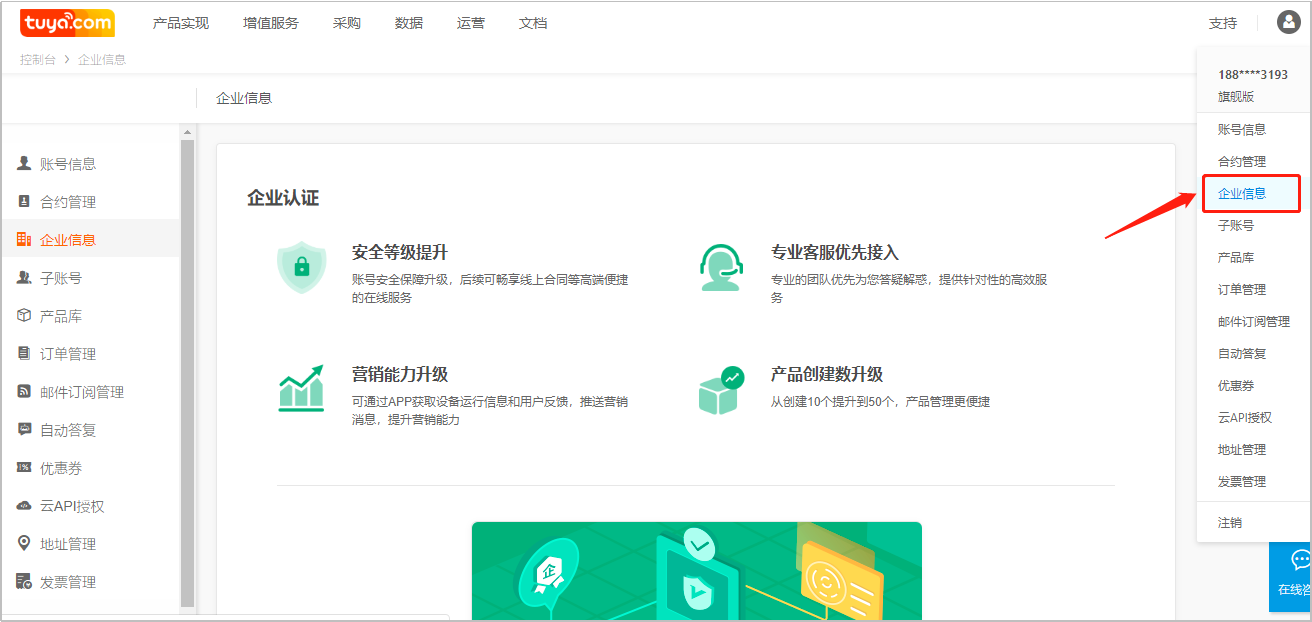涂鸦 IOT 平台带USB的排插免开发方案配置说明
一、注册并登陆 iot.tuya.com
二、创建免开发方案七路排插
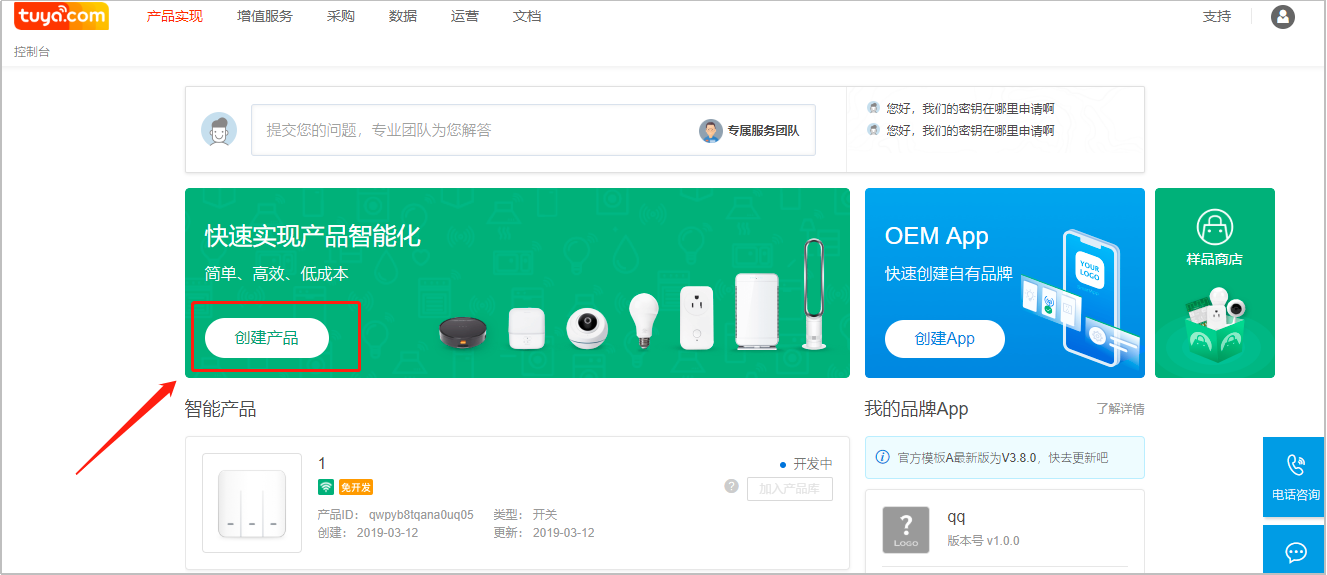
1、 点击创建产品。
2、 建议优先选择免开发方案,十分钟完成三路开关免开发产品开发。
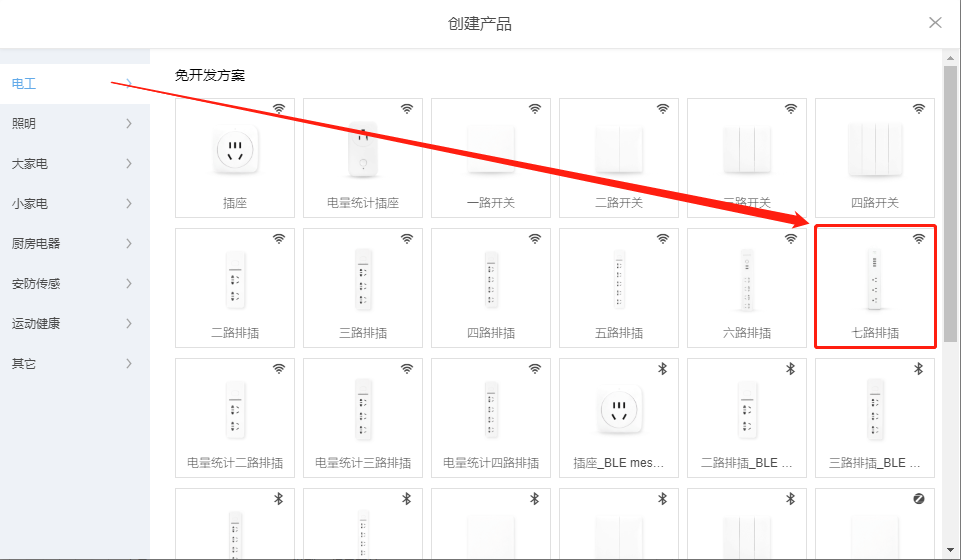
3、 如免开发方案产品功能无法满足需求,可选择 MCU 对接自定义方案。
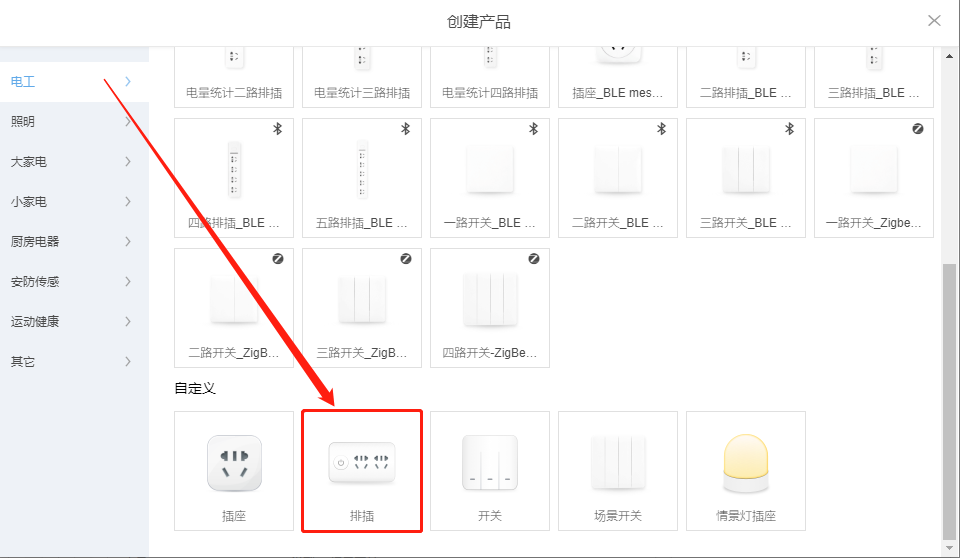
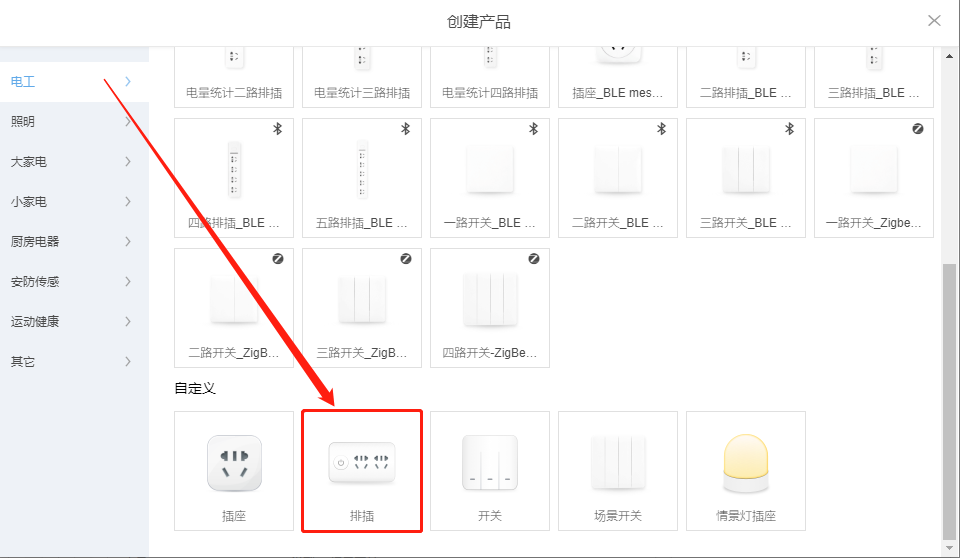
4、 添加产品名称,此名称显示于 APP 控制界面。
5、 产品型号,建议填写内部型号名称或客户产品型号,便于产品维护以及订单管理。
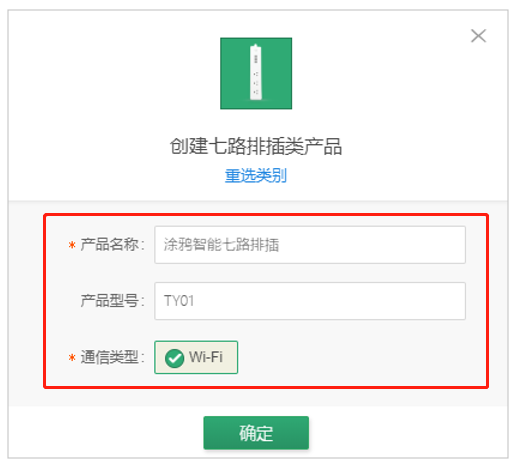
6、 以上信息可以在“编辑产品信息”中修改。
7、 在首页产品列表中会展示第三方开通状态,开通后图标以高亮彩色显示。
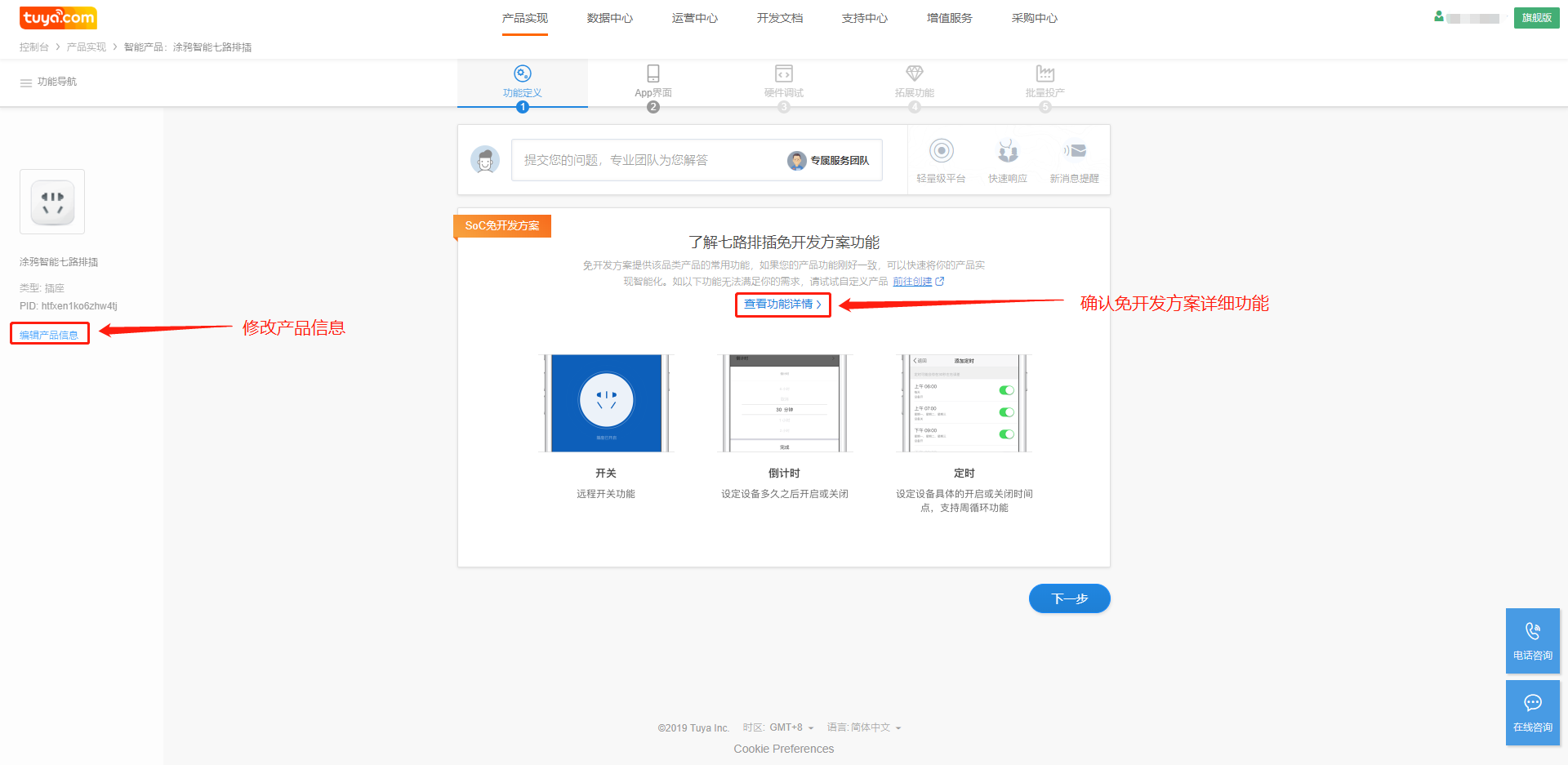
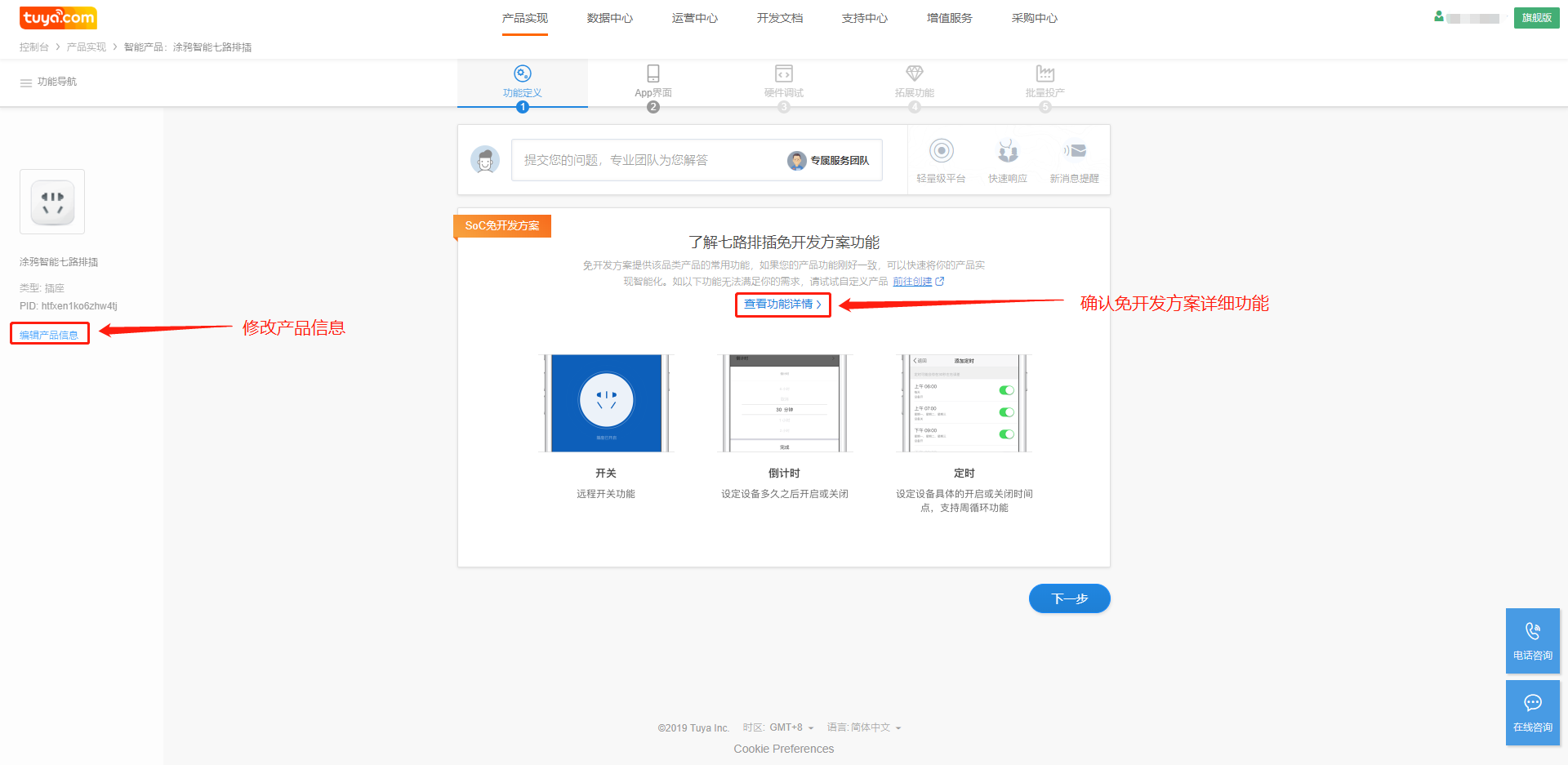
三、配置 APP 控制面板
1、 选择 APP 控制面板,升级企业账号可选用更多模板和配置面板 UI 功能。
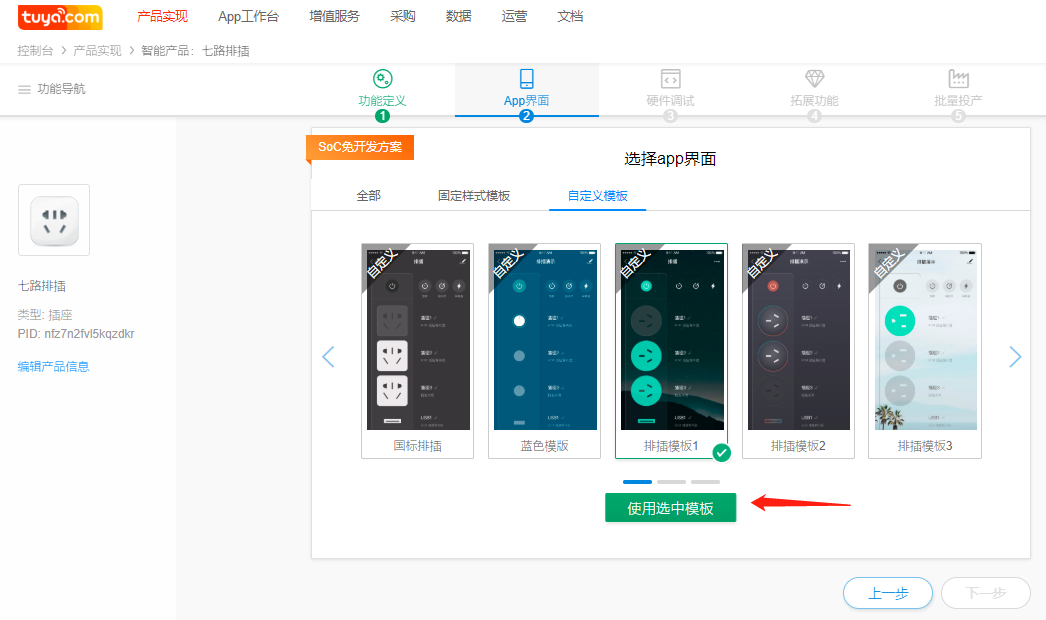
2、 确认控制面板后,可通过涂鸦智能或智能生活 APP 扫码功能在 APP 中体验控制面板操作。
3、 选择自定义面板可进入面板编辑界面,修改面板配色、背景等。
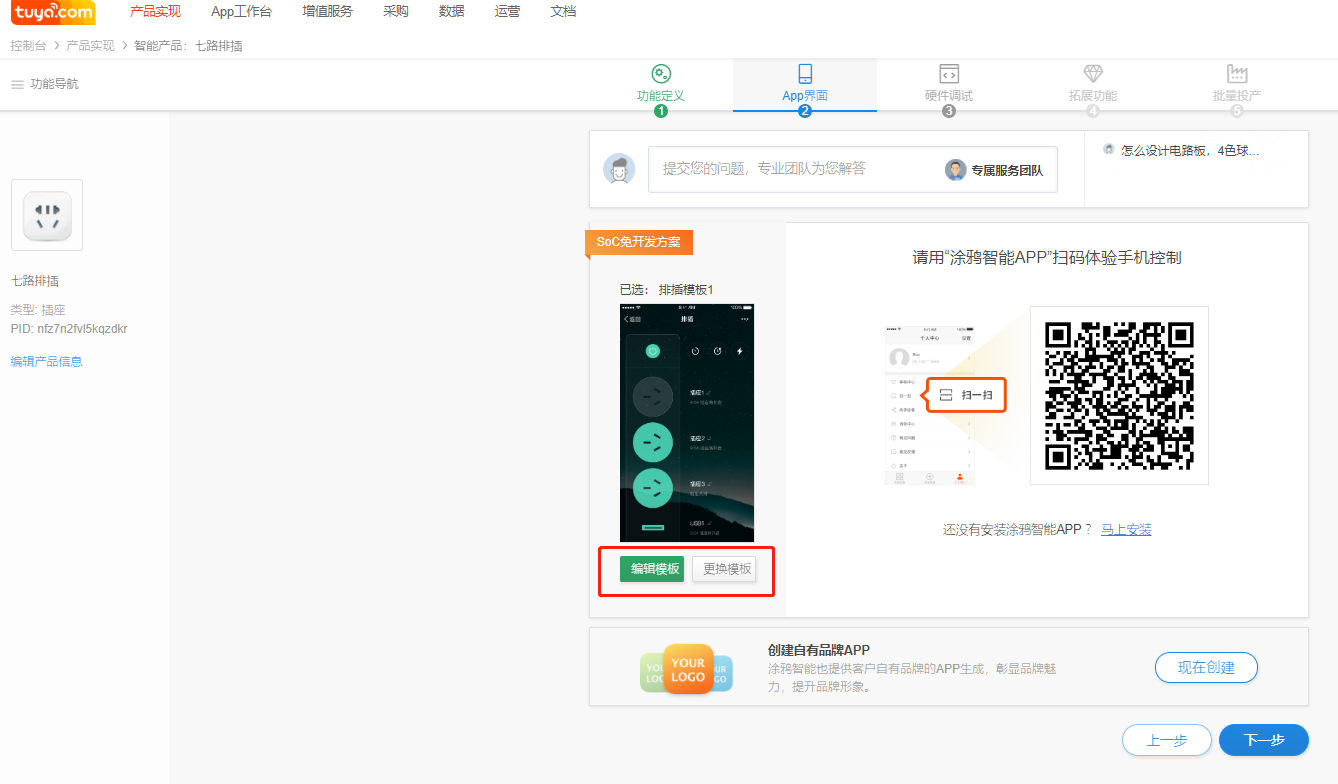
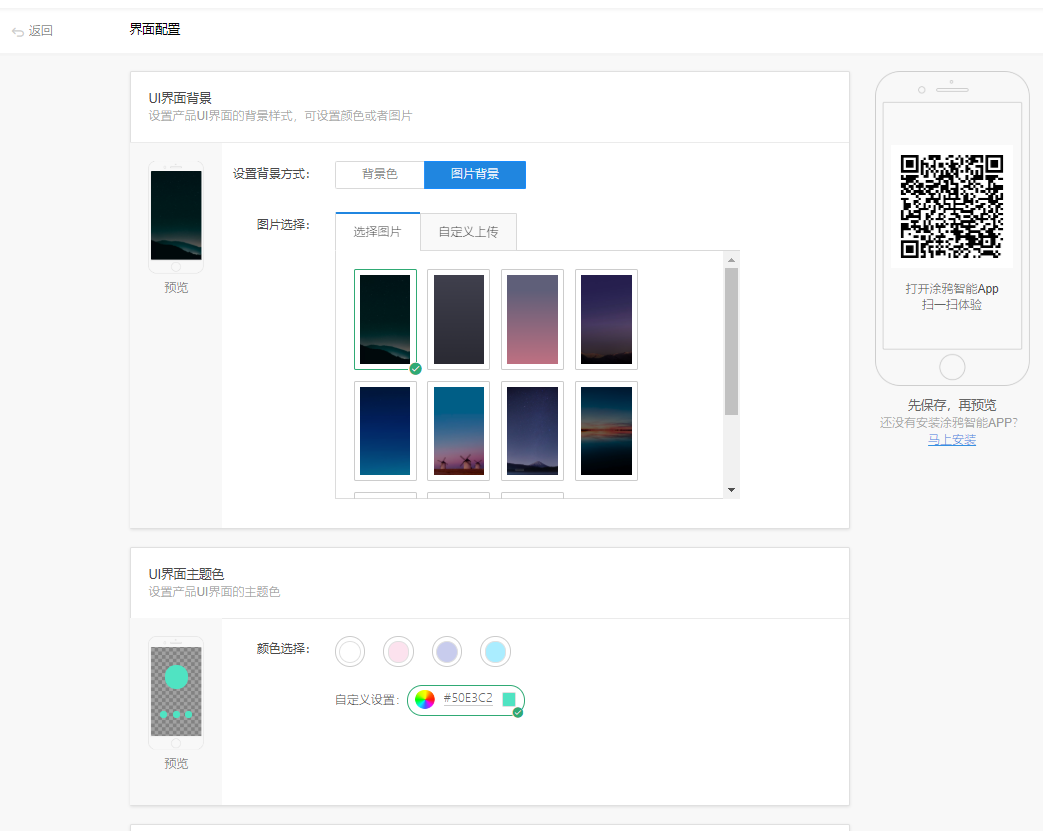
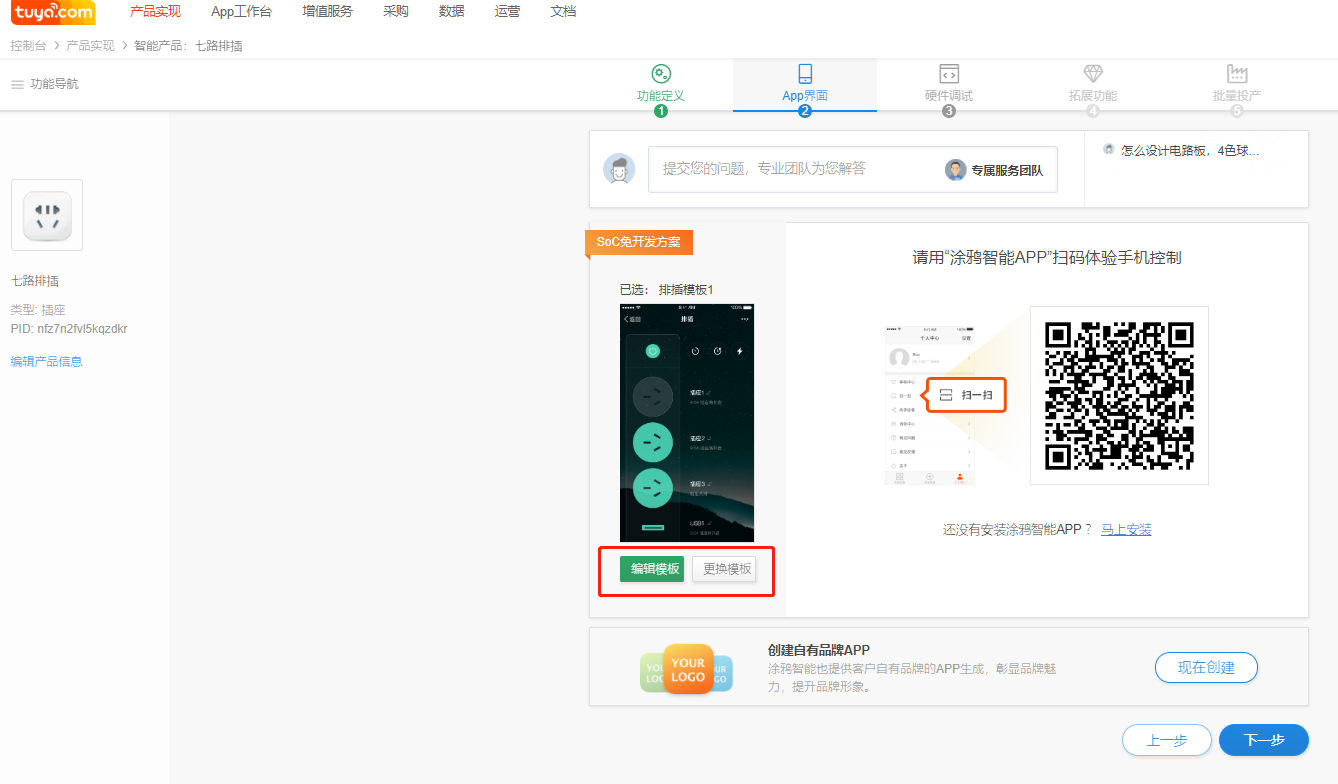
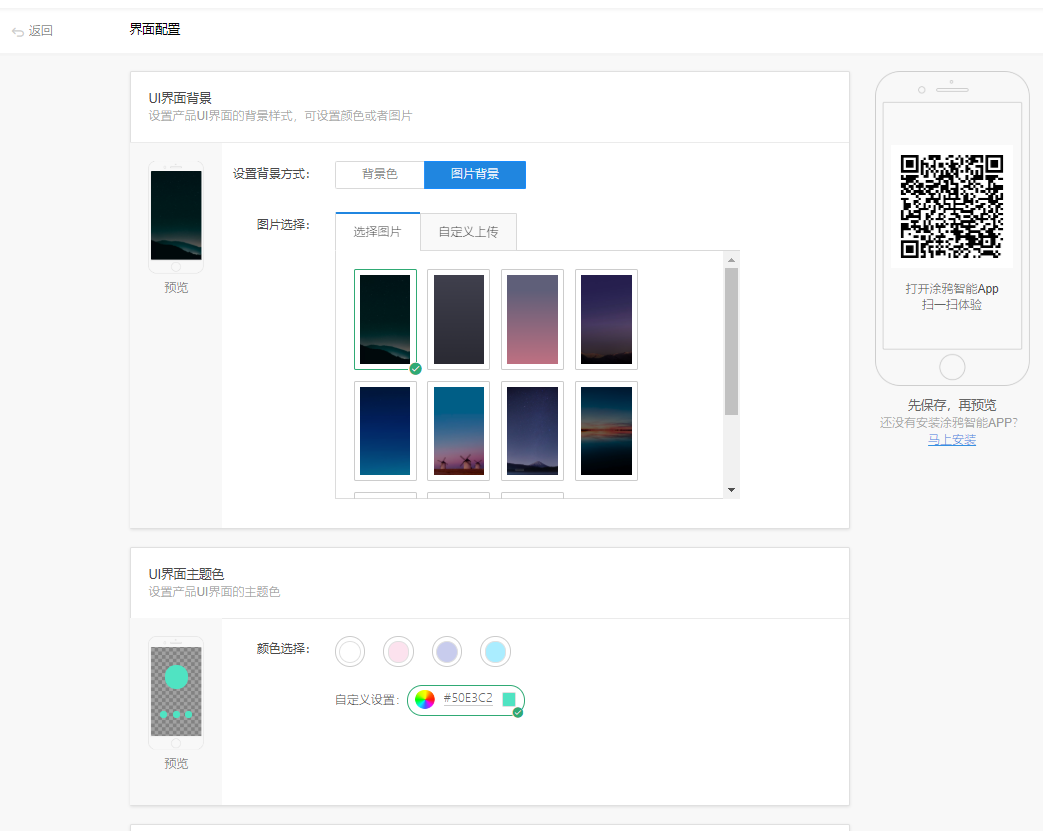
注意:免开发方案的七路排插默认为6个开关+1个USB开关,若需增加USB开关数量,请在界面配置页面的“图标样式”中进行编辑。
3.1 选择需要修改的开关,点击修改
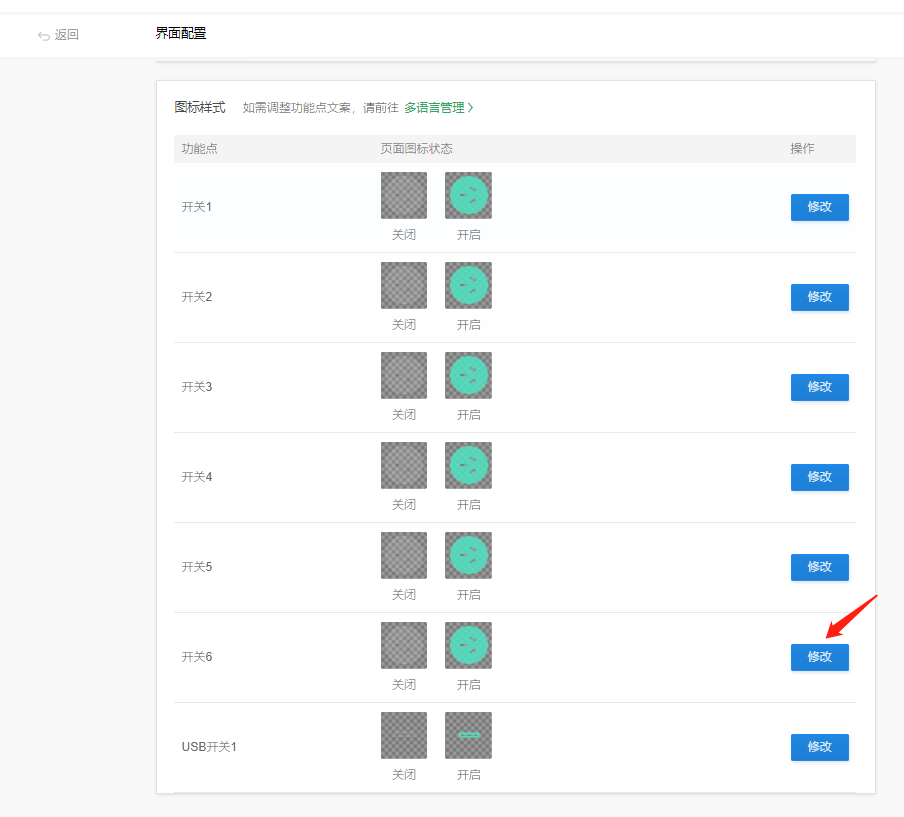 3.2 选择需要显示的图标样式
3.2 选择需要显示的图标样式
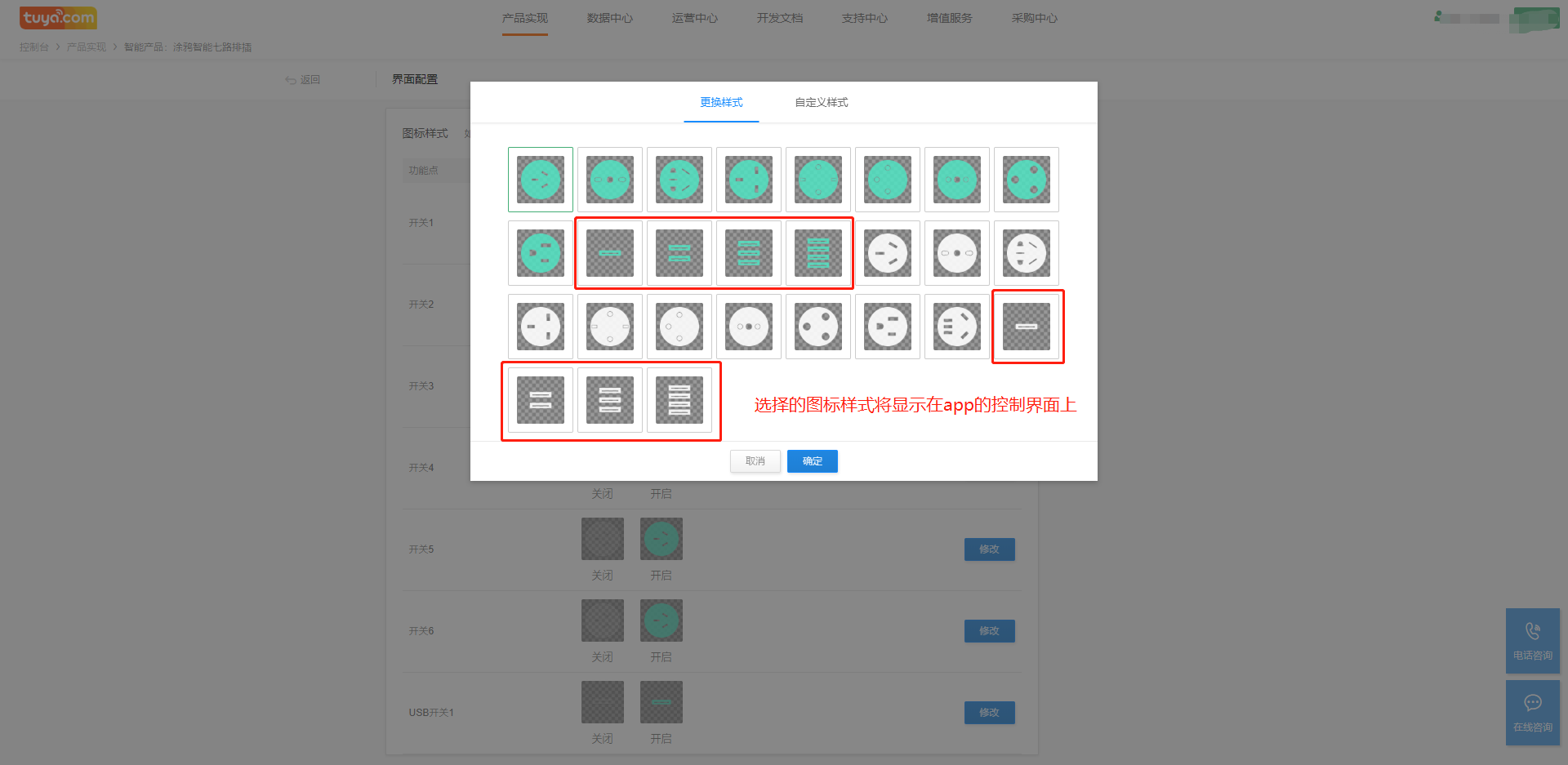 3.3 点击保存后前往“多语言管理”修改app面板上显示的文案
3.3 点击保存后前往“多语言管理”修改app面板上显示的文案
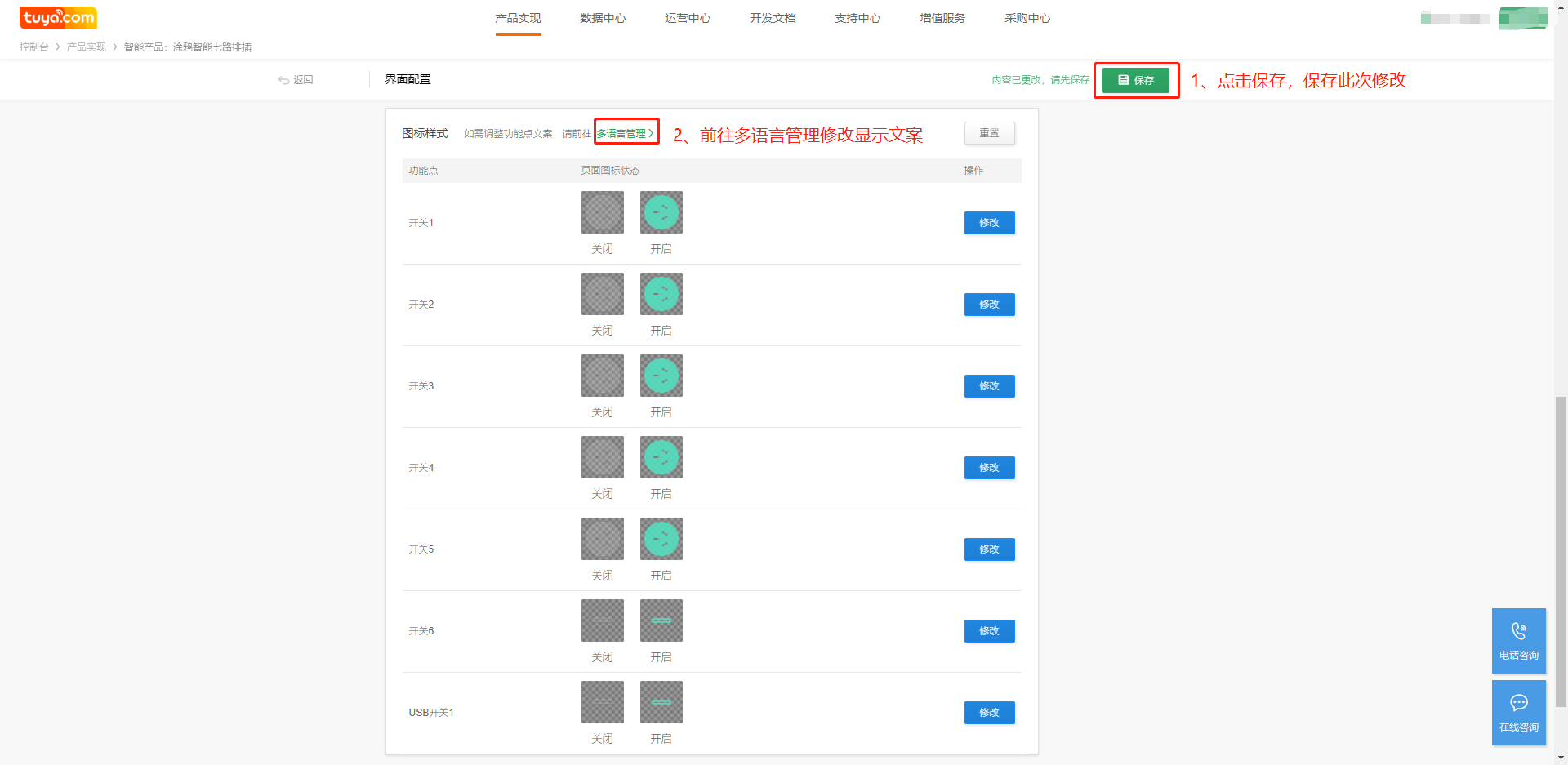 3.4 修改对应的功能点文案并保存
3.4 修改对应的功能点文案并保存
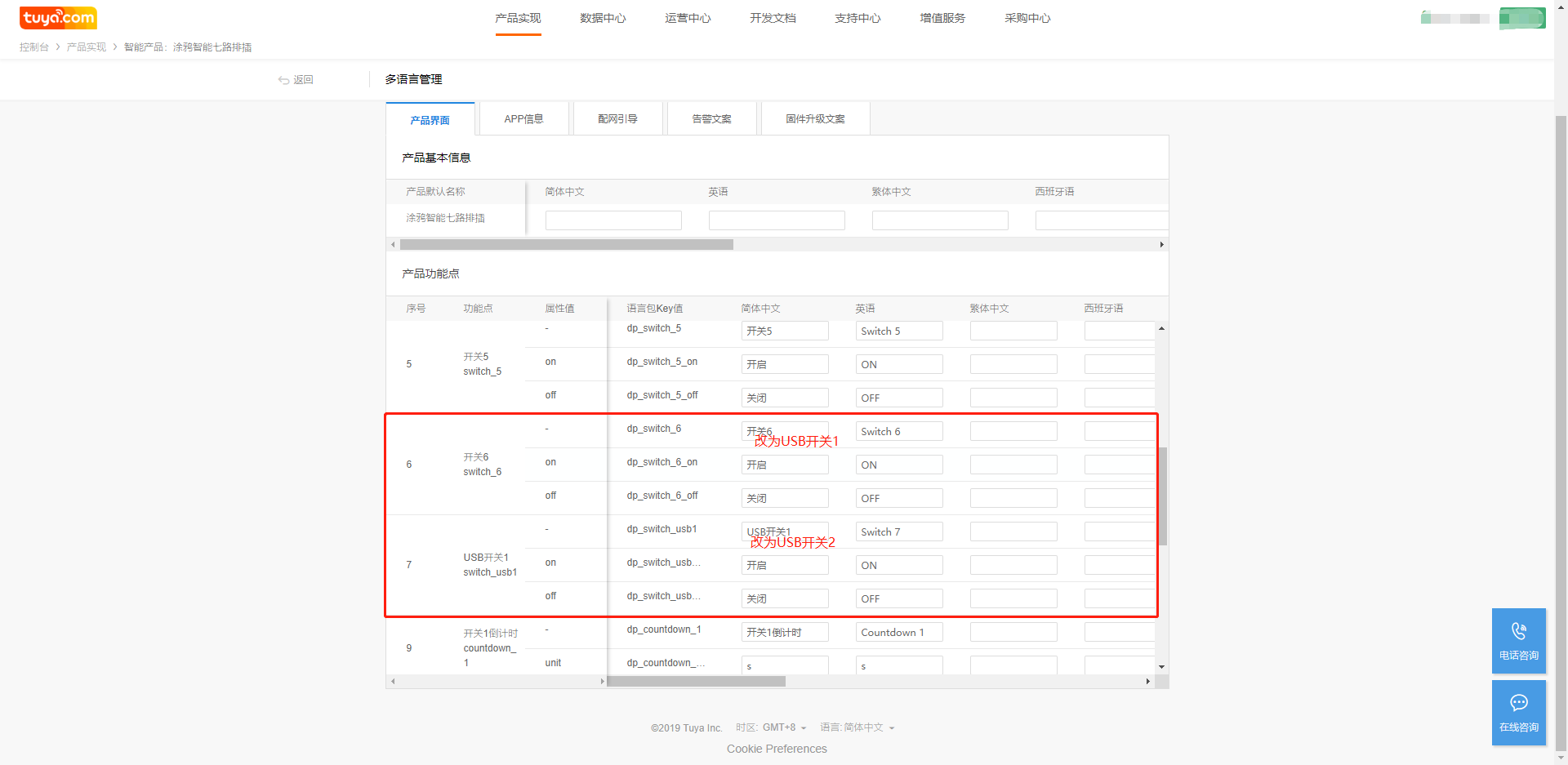
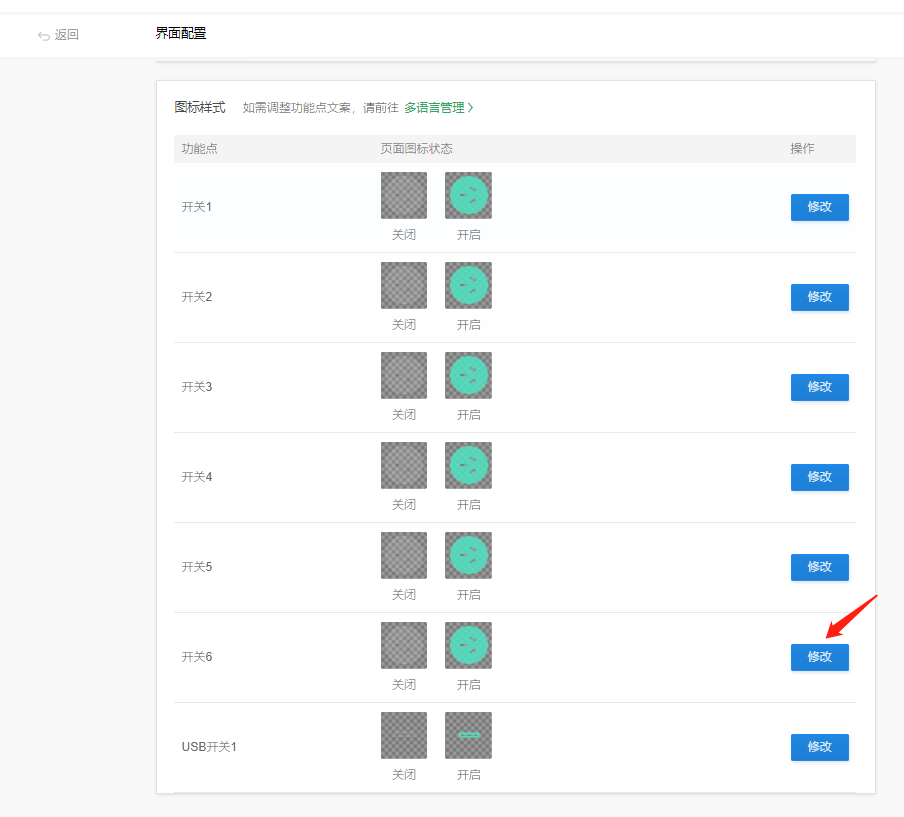 3.2 选择需要显示的图标样式
3.2 选择需要显示的图标样式
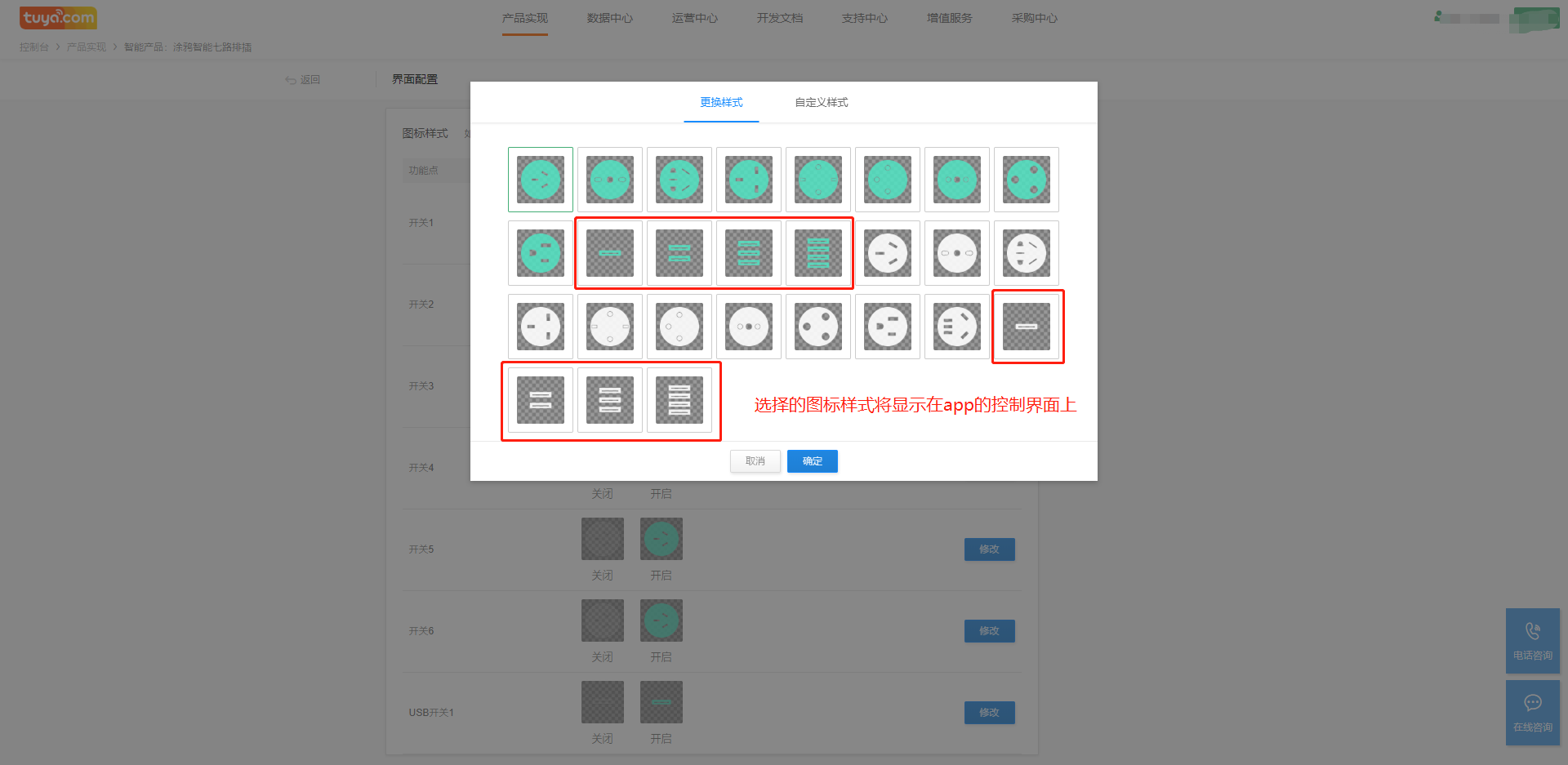 3.3 点击保存后前往“多语言管理”修改app面板上显示的文案
3.3 点击保存后前往“多语言管理”修改app面板上显示的文案
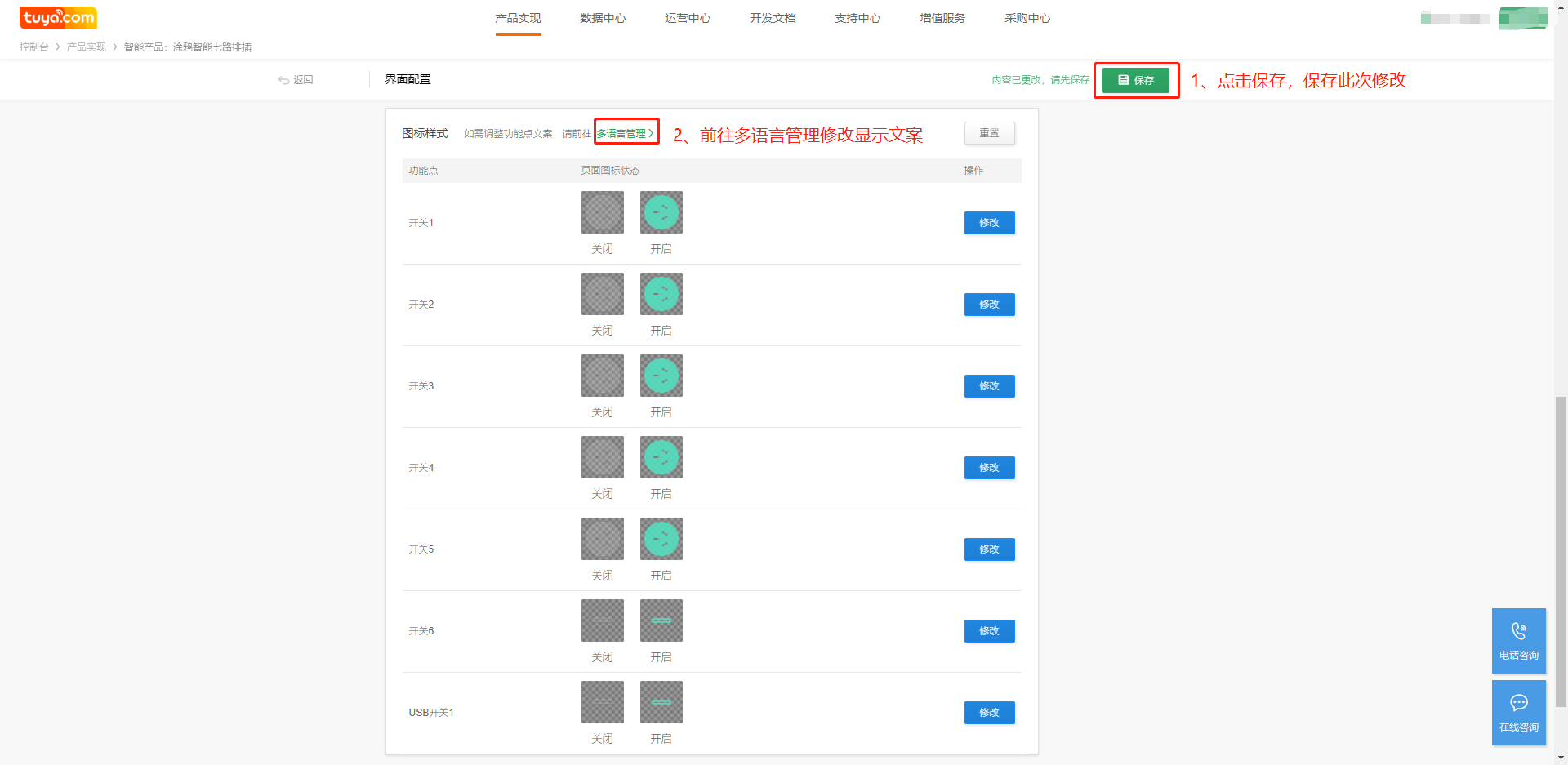 3.4 修改对应的功能点文案并保存
3.4 修改对应的功能点文案并保存
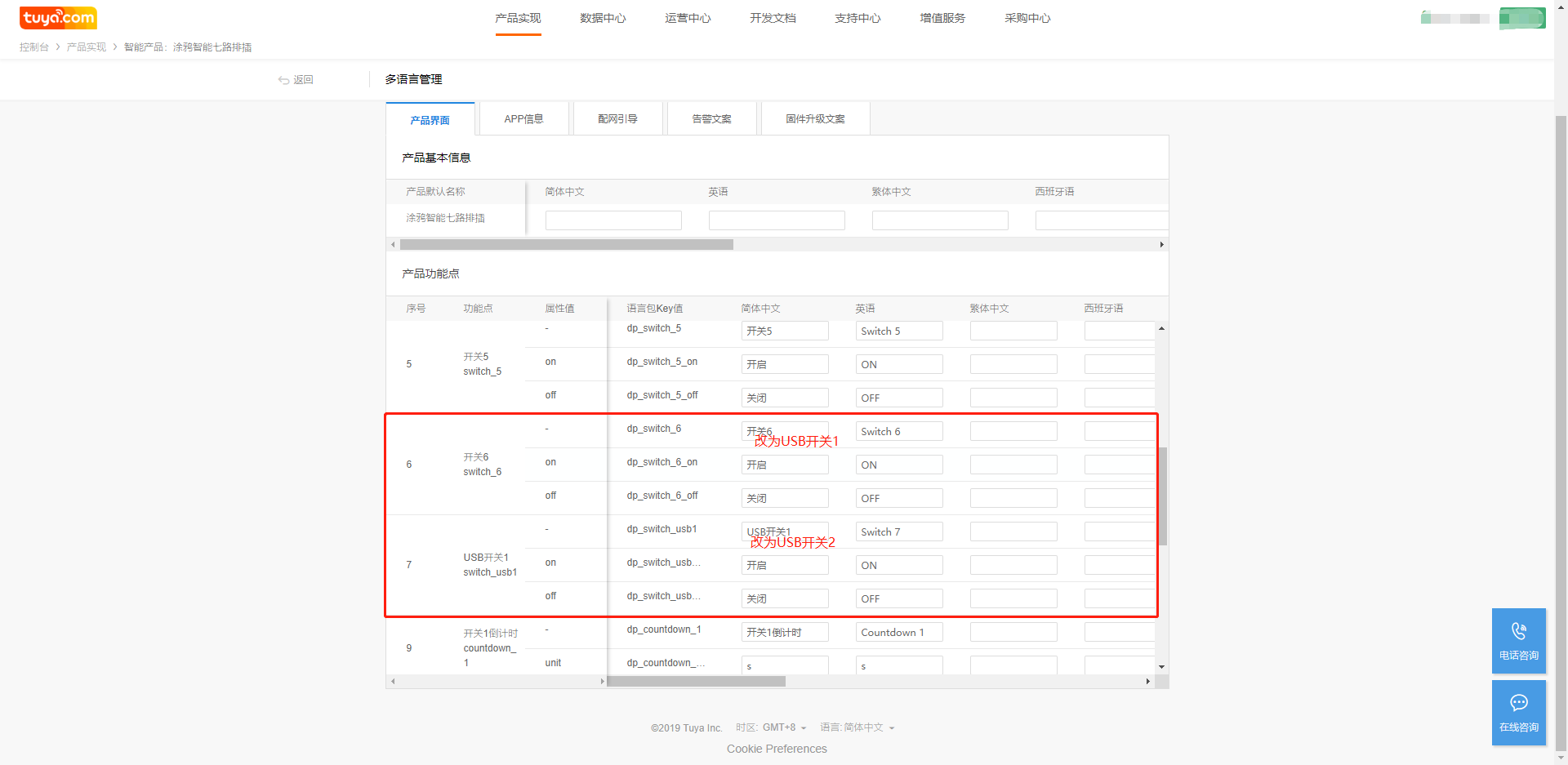
四、硬件调试
1、选择模块并查看参考电路图(更换模块将刷新电路图),七路排插推荐使用TYWE3S 模块。
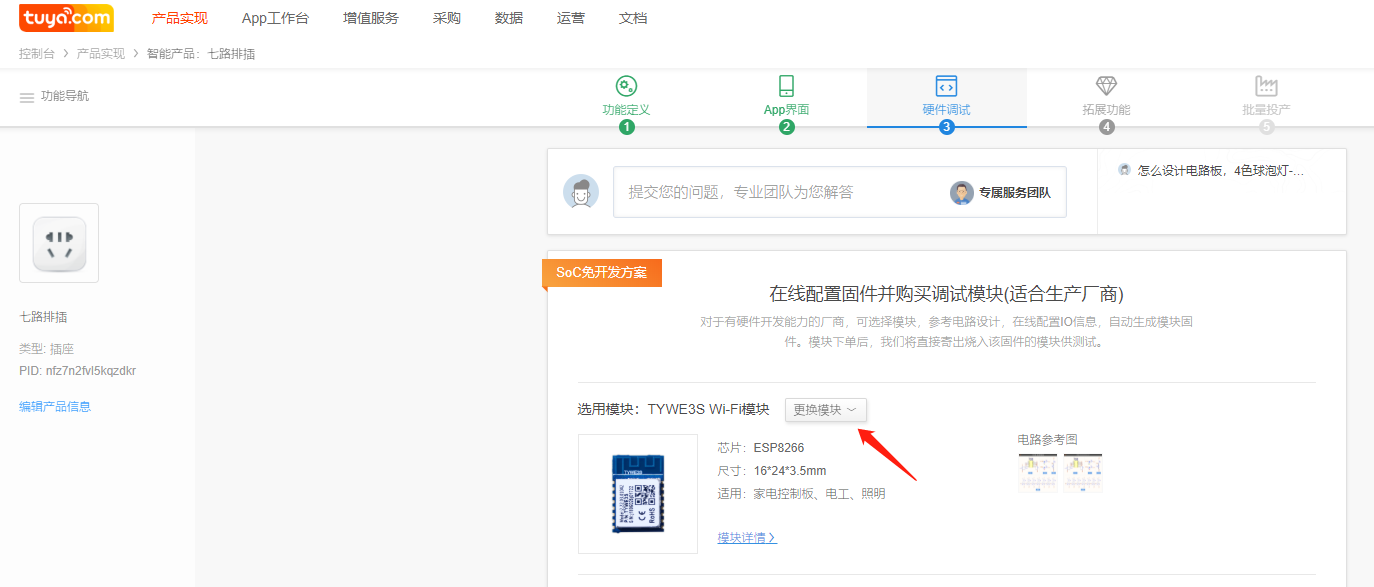
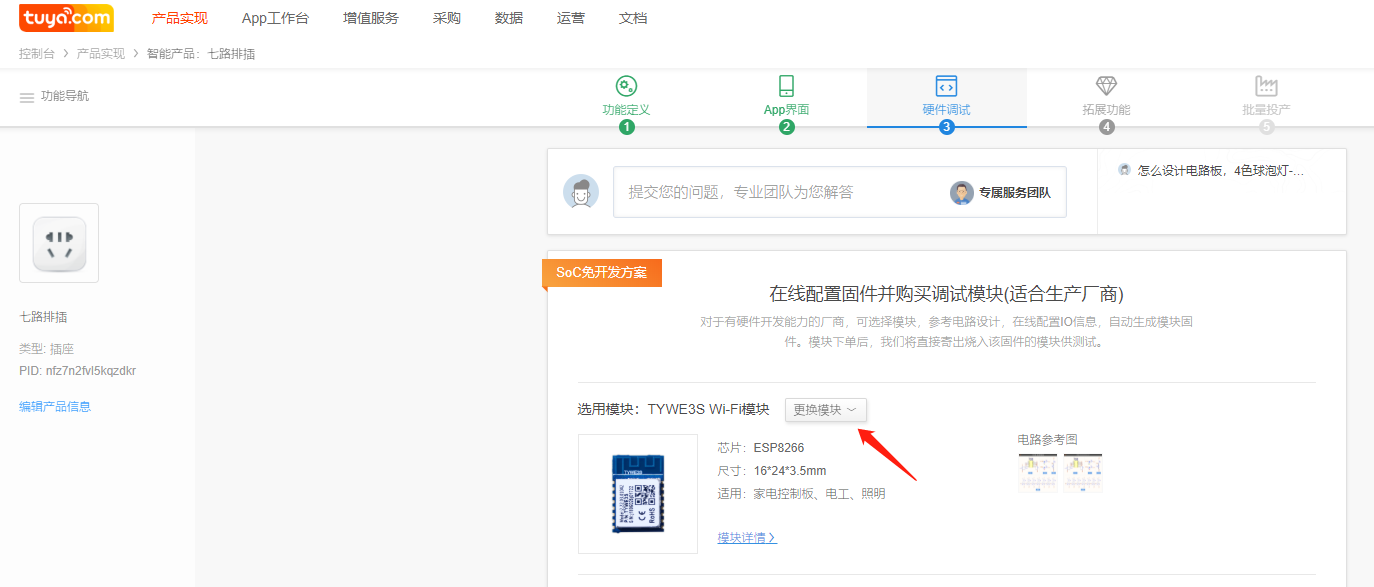
2、您可以在模块固件IO信息配置中,结合自己的实际需求,参考电工类产品免开发方案创建教程来配置硬件信息:https://docs.tuya.com/cn/soc/electrician-overview.html
3、在硬件调试底部,点击购买模块按钮可以购买您所需要的模块
注意:所有模块将按照此区域信息配置烧录, 模块寄出后不能更改。
若您在模块寄送后更改,会造成前后产品不一致,且老产品无法在线升级。
带USB的排插免开发方案配置说明
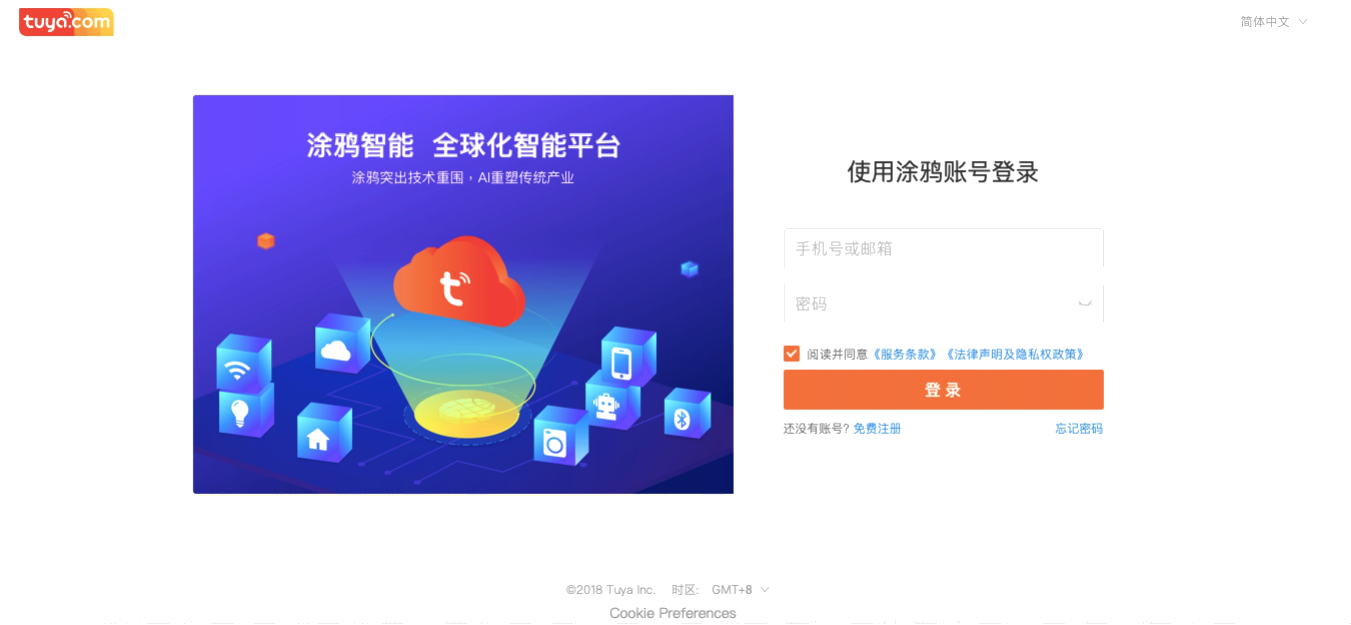 1、注册并登陆涂鸦 IOT 平台(
1、注册并登陆涂鸦 IOT 平台(